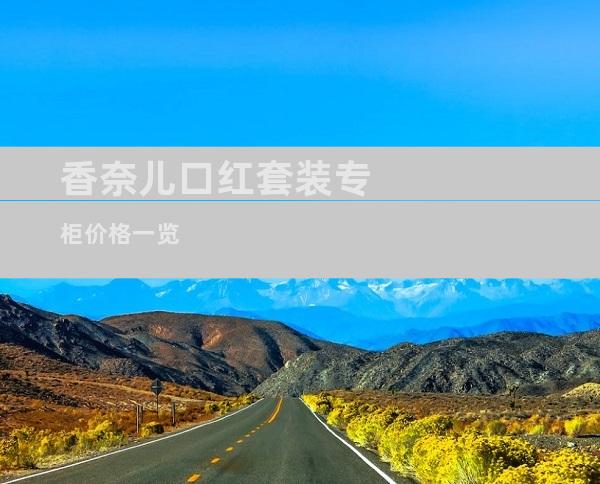笔记本电脑打不了字母?别慌,12-20个原因排查指南想象一下,你正埋头于一份重要任务,突然发现笔记本电脑按键失灵,无法输入字母。这是个令人沮丧的问题,但不要担心,本文将深入探讨可能导致此问题的原因,并提供分步排查指南。 1. 检查键盘连接 确保键盘与笔记本电脑牢固连接。 断开键盘与笔记本电脑的连接,然后重新插入。 如果使用外接键盘,请尝试将其连接到另一台设备,以排除键盘本身故障的可能。 2. 检查键盘驱动程序

笔记本电脑打不了字母?别慌,12-20个原因排查指南
想象一下,你正埋头于一份重要任务,突然发现笔记本电脑按键失灵,无法输入字母。这是个令人沮丧的问题,但不要担心,本文将深入探讨可能导致此问题的原因,并提供分步排查指南。
1. 检查键盘连接确保键盘与笔记本电脑牢固连接。
断开键盘与笔记本电脑的连接,然后重新插入。
如果使用外接键盘,请尝试将其连接到另一台设备,以排除键盘本身故障的可能。
2. 检查键盘驱动程序更新键盘驱动程序。
转到“设备管理器”,展开“键盘”并右键单击您的键盘。
选择“更新驱动程序”,然后按照屏幕上的说明进行操作。
3. 启用键盘过滤器键过滤器键可能导致延迟击键,从而让人误以为打不出字母。
转到“控制面板”>“轻松使用访问”>“键盘”,然后取消选中“启用过滤器键”。
4. 检查键盘语言设置确保键盘语言设置正确。
转到“控制面板”>“时钟、语言和区域”>“区域”,然后检查“格式”选项卡下选择的语言。
5. 运行键盘疑难解答Windows 10及更高版本提供了键盘疑难解答程序。
转到“设置”>“更新和安全”>“疑难解答”,然后运行“键盘”疑难解答。
6. 检查系统更新系统更新可能包括键盘固件改进。
转到“设置”>“更新和安全”,然后检查是否有可用更新。
7. 尝试安全模式安全模式只加载基本驱动程序和服务。
重新启动计算机,在启动过程中多次按F8键,然后选择“安全模式”。
如果键盘在安全模式下工作,则可能是某个程序干扰了它。
8. 清理键盘灰尘或碎屑可能会卡在键盘下,导致按键失灵。
使用软毛刷或压缩空气轻轻清洁键盘。
对于有顽固污渍的键盘,可以使用异丙醇和棉签进行擦拭。
9. 测试单个按键使用在线键盘测试工具或文本编辑器测试单个按键。
如果特定按键不起作用,则可能是该按键本身故障。
10. 禁用触摸板某些情况下,触摸板可能会干扰键盘功能。
转到“控制面板”>“鼠标”,然后禁用触摸板。
11. 重置 BIOS 设置重置 BIOS 设置可能会解决与键盘相关的固件问题。
重新启动计算机,在启动过程中多次按F2或Del键,然后导航到“高级”选项卡,找到“重置 BIOS 设置”选项。
12. 检查键盘硬件如果其他所有方法都失败了,则可能是键盘硬件故障。
联系笔记本电脑制造商或合格的技术人员进行维修。
13. 尝试外部键盘连接一个外部键盘,以排除内部键盘故障的可能。
如果外部键盘工作正常,则表明内部键盘存在问题。
14. 检查键位冲突某些软件或宏可能会与键盘按键分配冲突。
检查是否有任何最近安装的软件或宏,并将其禁用或卸载。
15. 扫描恶意软件恶意软件可能损坏键盘驱动程序或设置。
运行全系统恶意软件扫描,以排除恶意软件干扰的可能。
16. 检查键盘背光某些笔记本电脑的键盘具有背光功能。
确保键盘背光处于开启状态,因为背光关闭可能会导致键位难辨认。
17. 更新 BIOSBIOS 更新可能包括键盘固件改进。
访问笔记本电脑制造商的网站,下载并安装最新的 BIOS 更新。
18. 尝试字符映射程序字符映射程序允许您将特定字符分配给键盘按键。
转到“控制面板”>“字体”,然后选择“字符映射”。
找到所需的字符,右键单击它,然后选择“键入”。
19. 检查键盘连接器如果键盘是外接的,请检查键盘连接器是否有损坏或松动。
尝试使用不同的连接器或端口。
20. 联系制造商支持如果您尝试了所有上述方法,但问题仍然存在,请直接联系笔记本电脑制造商的技术支持。
他们可以提供进一步的故障排除帮助或安排维修。